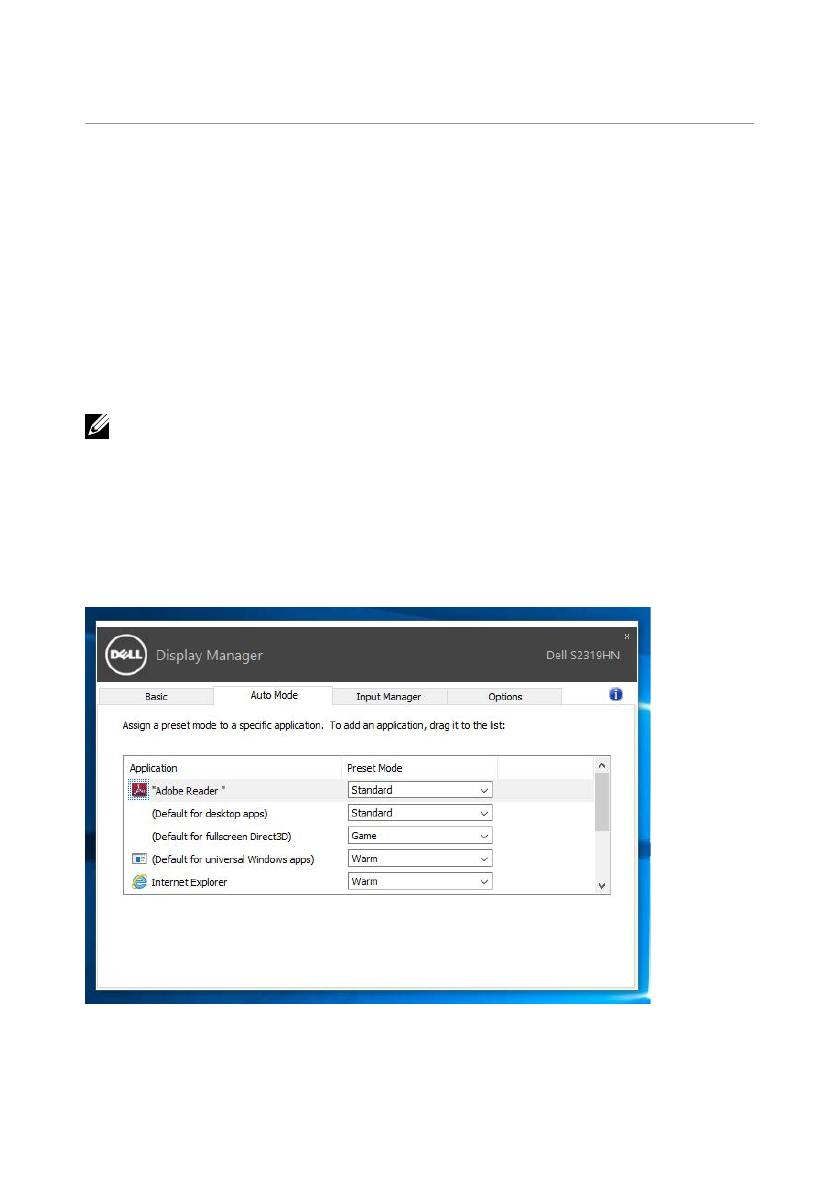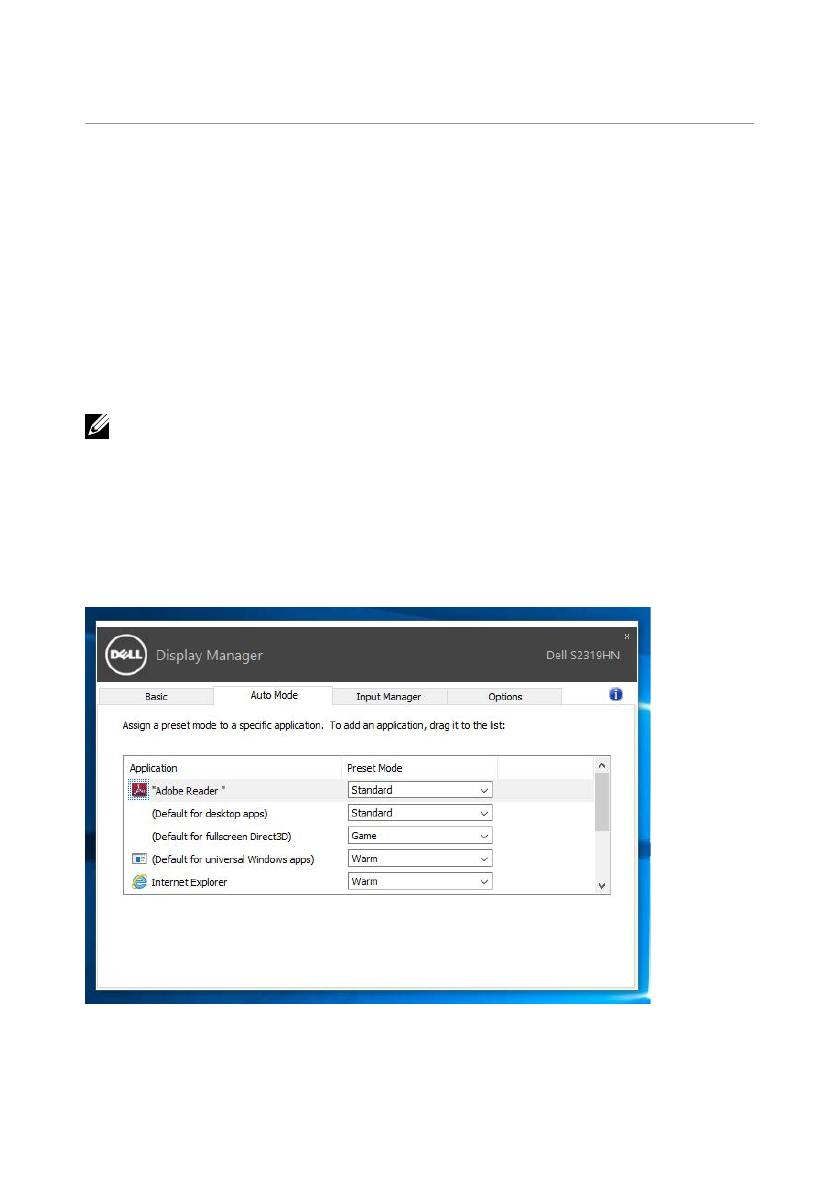
Gán ch độ cài sn cho các ứng dng | 7
Gn ch độ cài sẵn cho cc ng dụng
Tab Auto Mode (Ch độ Tự động) cho phép bn kt hợp một ch độ cài sn c
thể với một ứng dng c thể, và s dng nó tự động. Khi Ch độ Tự động được
kích hot, Ứng dng Dell Display Manager tự động chuyển sang ch độ cài sn
tương ứng bất kỳ khi nào ứng dng liên kt được kích hot. Ch độ cài sn được
gán cho một ứng dng c thể có thể giống nhau ở mỗi màn hình đã kt nối hoặc
cũng có thể khác nhau giữa màn hình này với màn hình k tip.
Ứng dng Quản lý màn hình Dell được định sn cấu hình cho nhiều ứng dng phổ
bin. Để thêm một ứng dng mới vào danh sách cài đặt, chỉ cần kéo ứng dng từ
màn hình nền, Menu Khởi động Windows, hay ở nơi khác, và thả nó vào danh sách
hiện ti.
LƯU Ý: Những thao tác gán ở Ch độ cài sn - vốn nhằm vào các file kt hợp,
tập lệnh và trình np, cũng như các file không thể thực hiện như tài liệu lưu trữ
zip hoặc file nén - không được hỗ trợ và sẽ không có hiệu lực.
Ngoài ra, một tuỳ chn có thể được kích hot để kích hot ch độ cài sn Game
(Trò chơi) khi ứng dng Direct3D hot động ở ch độ toàn màn hình. Để thay đổi
trng thái này cho các tiêu đề game cá nhân, hãy thêm chng vào danh sách cài
đặt bằng một Ch độ Cài sn khác. Các ứng dng hiển thị trong danh sách gán sẽ
được ưu tiên hơn các cài đặt Direct3D chung.